升级windows10正式版后运行太卡如何重装系统【图文教程】
不少用户反映自己在将系统升级为win10正式版后,打开电脑运行时,发现系统非常卡顿。这该怎么办呢?其实,我们只要使用windows10自带重装功能进行系统重装就能解决这个问题了。接下来,小编就向大家分享具体方法。
系统推荐:w10正式版系统下载
具体方法:
1、打开右下角通知栏区域的通知图标;
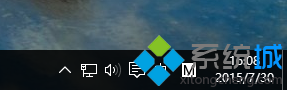
2、打开设置;
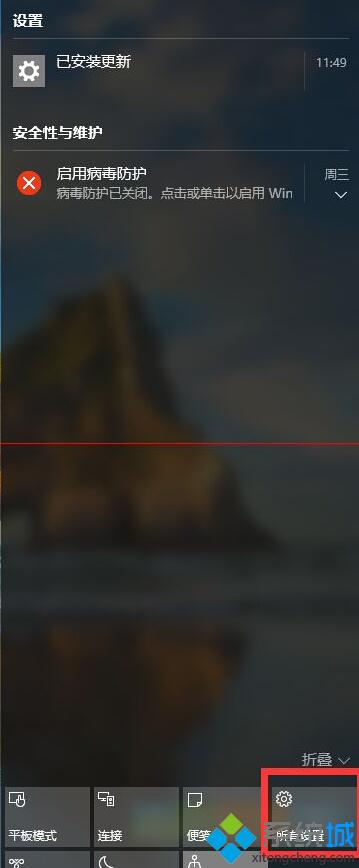
3、打开更新和安全;
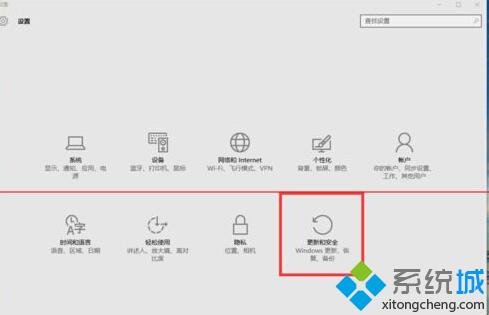
4、打开恢复;
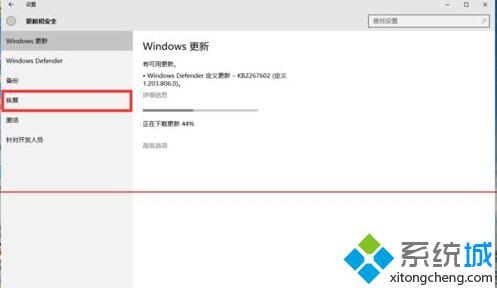
5、点击重置此电脑;
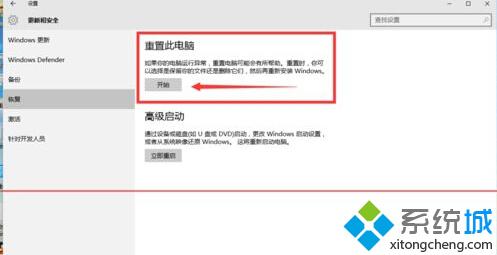
6、这里你可以选择是否保留系统文件;
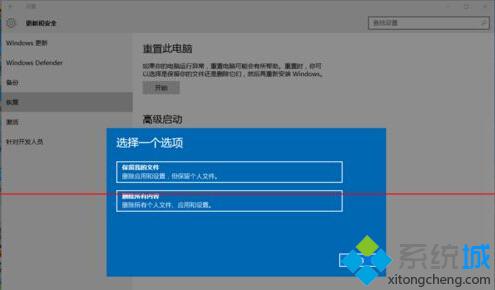
7、选择保留你可以保留现在的设置,文件,软件;
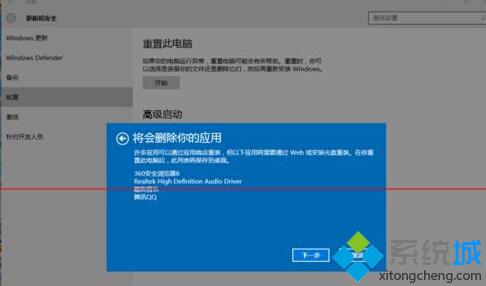
8、选择删除你可以选择删除系统盘(一般是C盘)还是删除所有盘符的文件。
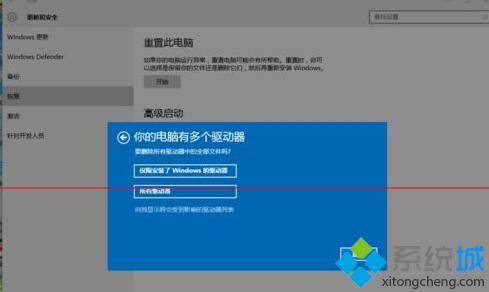
注意事项:重装之后系统还是激活的,请放心。
以上就是升级windows10正式版后运行太卡重装系统的具体方法了。
相关推荐:
U盘安装windows10系统详细图文教程
硬盘如何安装win10系统|硬盘安装windows10系统的方法
相关教程:双显卡重装系统window8升级windows10笔记本太卡了怎么解决windows10重装系统我告诉你msdn版权声明:以上内容作者已申请原创保护,未经允许不得转载,侵权必究!授权事宜、对本内容有异议或投诉,敬请联系网站管理员,我们将尽快回复您,谢谢合作!










